Wie Sie Ihre Transporte mit Projekten organisieren
Bei mehreren Projekten mit einer Vielzahl von Transporten kann man leicht den Überblick verlieren. In diesem Beitrag zeige ich Ihnen, wie Sie wieder Ordnung schaffen.
Rufen Sie die Transaktion SPRO auf und klicken Sie anschließend auf Springen → Projektverwaltung.
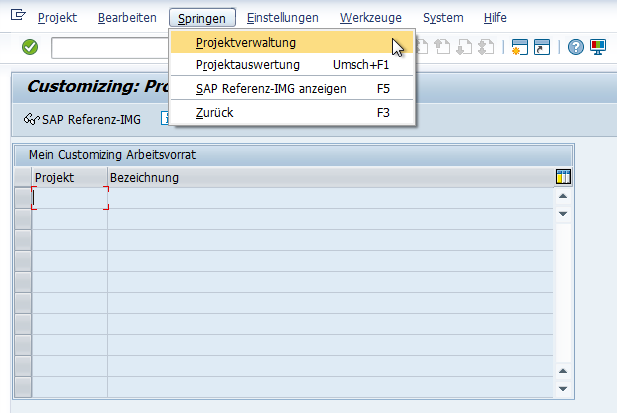
Legen Sie anschließend ein neues Projekt an.
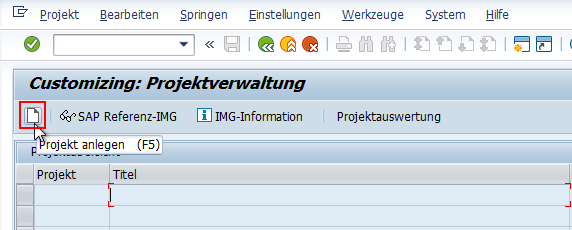
Es erscheint ein Pop-Up in dem Sie einen Projektnamen vergeben können.
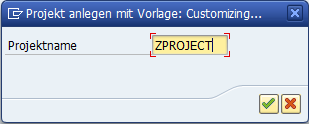
Nun können Sie die Beschreibung des Projekts angeben und allgemeine Daten füllen.
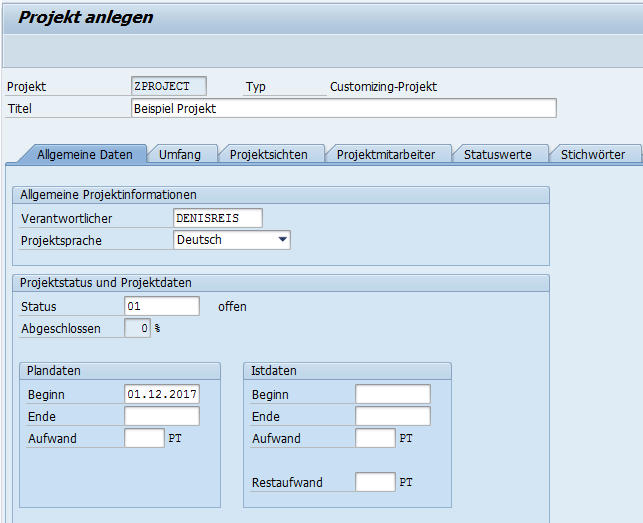
Falls nötig, können Sie im Reiter Umfang den Projektumfang anpassen.
Planung und Reporting mit SAP Analysis leicht gemacht!
Lernen Sie, wie Sie mit SAP Analysis for Microsoft Office professionelle Berichte erstellen. Dieses Praxishandbuch erklärt Ihnen, wie Sie Ihre Daten auf vielfältige Weise auswerten und darstellen. Schritt-für-Schritt-Anleitungen mit zahlreichen Screenshots unterstützen Sie – von der Implementierung bis zur Anwendung.
Im Reiter Projektmitarbeiter legen Sie die Mitarbeiter fest.
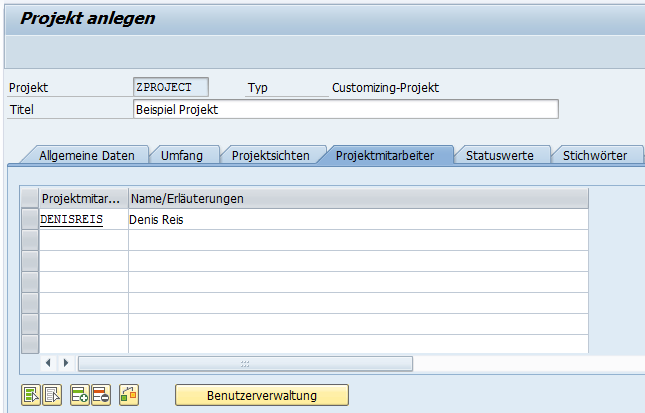
Im Reiter Transportaufträge können Sie nun die CTS-Funktionalität aktivieren, um die Transporte dem Projekt zuzuordnen.

Darüber hinaus werden beim Sichern geänderter Customizing-Einstellungen, die über den Projekt-IMG vorgenommen werden, nur noch Aufträge vorgeschlagen, die dem IMG-Projekt zugeordnet sind. Auch in der Importübersicht des Transport Management Systems (Transaktion STMS) können Aufträge nach ihrer Projektzugehörigkeit sortiert werden.
Wenn Sie nun über Zugeordnete CTS-Aufträge → Anlegen einen Transportauftrag anlegen, ist dieser automatisch dem jeweiligen Projekt zugeordnet. Auch wenn Sie Transportaufträge im Transport Organizer (Transaktion SE10) anlegen, können Sie nun das Projekt auswählen.
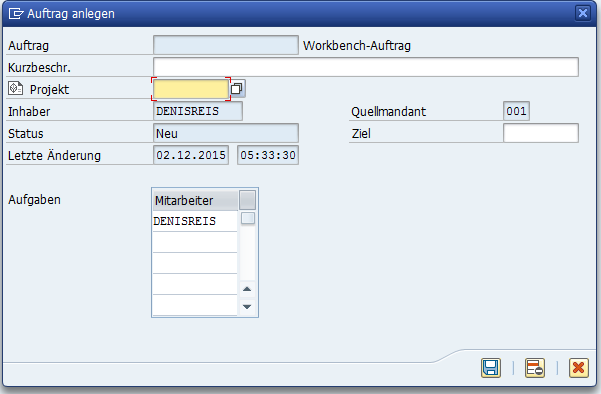
Um ein bereits existierenden Transport dem Projekt zuzuordnen, rufen Sie bitte die Transaktion SE10 auf, wählen Sie den Transport aus und klicken Sie auf Hilfsmittel → Reorganisieren → Einem Projekt zuordnen. Nun können Sie Ihren Projekt auswählen.
Wenn Sie danach den Transport Organizer aktualisieren, sind die Transporte nach Projekten sortiert.
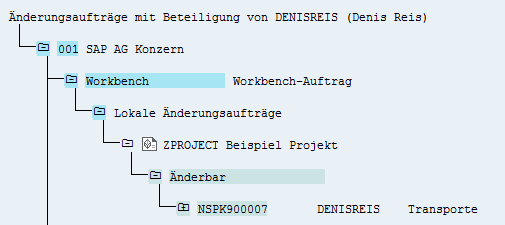
Haben Sie Fragen oder Anregungen? Hinterlassen Sie einen Kommentar!
Ihre User beklagen sich über langsame Berichte?
- In meinem Newsletter lernen Sie, wie Sie Abhilfe schaffen.
- Entdecken Sie die Möglichkeiten der Performanceoptimierung.
- Praktische Anleitungen ermöglichen Ihnen schnelle Erfolge bei der Optimierung von SAP Systemen.
- Viele Tipps und Tricks zu SAP BI Themen.
- Holen Sie die maximale Performance aus Ihrem SAP BI!
- Bei der Anmeldung zu meinem Newsletter erhalten Sie das Buch „High Performance SAP BI“ als Willkommensgeschenk.

Falls Ihnen dieser Beitrag weitergeholfen hat, wäre es eine sehr nette Anerkennung meiner Arbeit wenn Sie z.B. Ihre Bücher über Amazon bestellen würden. Wenn Sie ein Produkt kaufen, erhalte ich dafür eine Provision. Für Sie ändert sich am Preis des Produktes gar nichts. Ich möchte mich an dieser Stelle jetzt schon für Ihre Unterstützung bedanken.
Bildquelle: Pixabay CC0 Public Domain


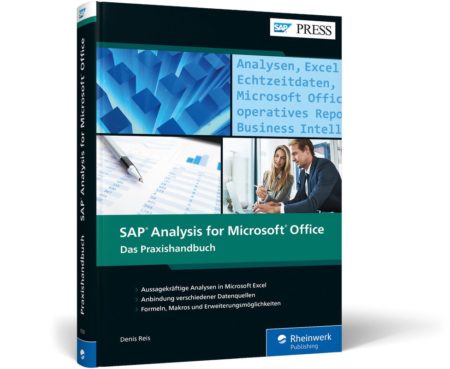
















Hinterlasse einen Kommentar
An der Diskussion beteiligen?Hinterlasse uns deinen Kommentar!